au携帯のSIMロック解除の条件とは?操作手順や注意点を解説

Au携帯のSIMロック解除ができないとお困りの方は、もしかすると条件を満たしていないのかもしれません。この記事では、au携帯のSIMロック解除の条件や操作手順、SIMロックを解除する際の注意点を中心に解説しています。
au携帯のSIMロック解除には条件がある

2022年10月から携帯電話のSIMロックが原則禁止になっています。SIMロックを解除した携帯電話は、回線契約ができるキャリアの選択肢が広がるため、通信費を安く抑えることができたり、海外のSIMカードを使って渡航先で自由に通信利用ができたりと、様々なメリットを受けることができます。しかし、SIMロックの解除には条件があり、条件を満たしていない携帯電話はSIMロックを解除することができません。SIMロックの解除を検討されている方は、auが定める条件を確認した上で解除手続きに進んでみてください。
SIMロック解除の条件
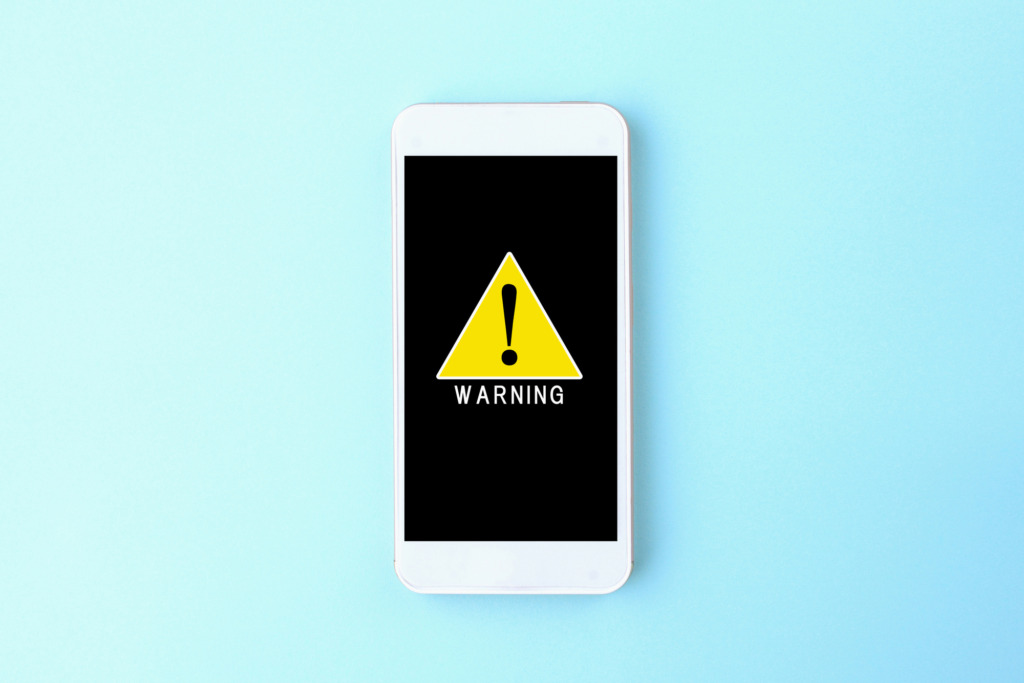
ここからは、auが定めるSIMロック解除の条件を解説します。以下の条件に1つでも該当する携帯電話は、SIMロック解除ができないと判断できます。
(1)2015年4月23日以降発売の機種であること
SIMロックを解除できるau携帯は、2015年4月23日以降に発売されたSIMロック解除機能が搭載された機種とされています。解除機能がない機種においては、SIMロックの解除ができないため、継続して使用するか、新しい機種に買い替えるしか方法はありません。しかし、それ以前に発売された一部の機種には、SIMロック解除機能が搭載されている場合があります。お使いのau携帯が古い機種の場合は、au公式ウェブサイトにてSIMロック解除の対象機種であるかを確認してみてください。
(2)機種購入日から101日経過していること
au携帯のSIMロック解除は、購入日から101日以上経過していることが条件とされています。しかし、携帯電話を一括で購入した場合と、支払い方法をクレジット払いに設定している場合に限り、購入日から100日以内でもSIMロック解除ができます。
(3)ネットワーク利用制限中の端末でないこと
毎月の通信費用や分割購入した端末代金に未払いがあったり、書類の偽造や犯罪等による不正契約・不正入手・不正利用に該当する携帯電話にはネットワーク利用制限がかけられます。ネットワーク利用制限がかけられている状態では、SIMロック解除ができません。そのため、ネットワーク利用制限がかけられている原因を解決し、また解除してもらってからSIMロック解除の手続きを行う必要があります。ネットワーク利用制限中の携帯電話は、ディスプレイに赤色のアンテナが表示されていますので、すぐに判断できるはずです。またau公式ウェブサイトにて確認することもできます。
(4)一括購入、もしくはクレジット払いに設定している
携帯電話が高額であることから、端末を分割購入している方は多いと思います。しかし、端末代金に残債がある状態ではSIMロック解除を行うことができません。したがって、端末を一括購入しているか、もしくはクレジット払いにしている場合にのみSIMロック解除を行うことができます。
SIMロック解除の操作手順

au携帯のSIMロック解除の4つの条件を紹介しました。これからSIMロック解除をされる予定の方はもちろんですが、SIMロック解除ができなくてお困りだった方は、条件を見直してみてください。続いては、SIMロック解除を自分で行う際の操作手順を解説します。自分で手続きを行う場合は、手数料がかかりませんのでおすすめです。
(1)auアカウントを準備する
自分でau携帯のSIMロックを解除する場合は、My auへログインする必要があります。その際にauアカウントが必要になるため、事前に準備をしておきましょう。また、au未契約の方でもauアカウントの作成は可能です。
(2)IMEI番号(製造番号)をメモに控える
auアカウントの準備ができましたら、SIMロック解除をする携帯電話の15桁のIMEI番号(製造番号)を確認してメモに控えておきましょう。またIMEI番号の確認の仕方は、IphoneとAndroidで異なりますので、以下の方法で行ってみてください。
【IMEI番号の確認方法】
| ・IphoneのIMEI番号を確認する方法:ダイヤル画面で「*#06#」と入力するか、Iphone本体から「設定」→「一般」→「情報」→「IMEI番号」で確認をする。・AndroidのIMEI番号を確認する方法:ダイヤル画面で「*#06#」と入力する。 |
(3)My auにログインする
IMEI番号の確認ができましたら、auアカウントを使って「My auへログイン」します。
(4)「操作・設定」から「SIMロック解除のお手続き(My au)」を選択する
My auへログイン後、「操作・設定」→「SIMロック解除のお手続き(My au)」の順に進みます。
(5)必要項目を入力する
「SIMロック解除のお手続き(My au)」へ進むと「IMEI番号」「購入日」「機種名」「SIMロック解除の理由」の入力画面が表示されます。すべての箇所を入力してください。
(6)確認用メールアドレスを入力する
必要項目に入力が完了しましたら、「確認用メールアドレス」を登録して手続きは完了です。手続きに問題がない場合は、10分ほどでSIMロック解除の完了通知が届きます。万が一、完了通知が届かない場合は、条件を見直し、もう一度はじめからSIMロック解除の操作を行ってみてください。
SIMロックを解除する際の注意点

au携帯のSIMロック解除の操作手順を解説しました。上記の手順通りに操作をすると、10分程度で手続きは完了します。費用もかかりませんので、一度試してみてください。また、SIMロック解除をする際は注意すべきことがあります。SIMロックを解除する前に確認しておきましょう。
(1)データが消える可能性がある
SIMロックを解除することにより、携帯電話に不具合が生じる可能性があるといわれています。それにより、電話帳や写真、コンテンツサービスのデータ等が消失してしまうそうです。また、auはSIMロック解除におけるデータ消失の保証を行っておらず、データの復旧はできません。そのため、SIMロック解除を行う前に必要なデータのバックアップが必要といえます。
(2)端末の動作保証が受けられない可能性がある
auは、SIMロック解除における端末の動作確認・動作保証を行っていません。そのため、万が一故障することがあっても、無償交換がされないことを理解しておく必要があります。
(3)端末の修理対応が受けられない可能性がある
上記で、SIMロック解除をすることにより端末に不具合が生じる可能性があることをお伝えしました。もし、SIMロックの解除をしたau携帯が故障したとしても、auで修理対応が受けられない可能性があります。とくに、知人から譲られた端末や、中古販売店で購入した端末は、auで取り扱っていない機種の可能性があるため、修理対応ができない可能性が高いといわれています。仮に修理対応をしてもらえても、代替機の貸し出しがなかったり、修理費が高額になることがあるようです。
まとめ:SIMロック解除ができない場合は条件を見直してみよう!
au携帯のSIMロック解除の条件や操作手順、SIMロック解除をする際の注意点を解説してきました。「SIMロック解除ができない…」と困っている方は、条件を満たしていない可能性があります。もう一度SIMロック解除の条件を見直して、今回紹介した操作手順通りに手続きを進めてみてください。それでもSIMロックが解除できない場合は、端末がSIMロック解除に対応していない可能性があります。3,300円の事務手数料はかかりますが、auショップで申し込んでみてください。


